Lỗi font chữ thường gặp là do máy cài chưa đủ font, font ở tài liệu của mình trong máy chưa cài nên sẽ bị lỗi. Cách khắc phục lỗi font ( phông chữ ) là:
Đôi khi mất công down load 1 tài liệu nào trên net về, file word mà mở ra thì ôi thôi.
Giống chữ lào . Thì tức là máy tính của các vị thiếu font chữ dành cho file đó.
Và đây là cách khắc phục. (ai biết rồi thì thôi nhá).
Đầu tiên ta để con trỏ chuột vào mí chữ "lào" đó, khi đó trên thanh công cụ ta sẽ thấy xuất hiện tên của Font mà win chưa có đó. (hoặc có thể bôi đen 1 chữ rồi kích chuột phải chọn Font để biết tên Font).
Ví dụ file Javascript tớ down về khi chiều, mở ra toàn chữ lào... cai

Bạn chỉ cần tìm Font đó trên google và sau đó Add vào bộ font của win là ok ngay.
Cách add: vào control panel, chọn Font, sau đó chỉ việc kéo và thả font mới tìm đc vào.
(Hoặc chọn File ->Install new font).
 Hoặc bạn có thể dùng cách sau. Cách này không cần cài đặt thêm font chữ, thích hợp với những bạn không có kết nối internet tại nhà.Chuyển mã phông chữ với Unikey
Hoặc bạn có thể dùng cách sau. Cách này không cần cài đặt thêm font chữ, thích hợp với những bạn không có kết nối internet tại nhà.Chuyển mã phông chữ với UnikeyLâu nay có thể bạn đã quen khi làm văn bản bằng các loại font Việt Nam, với thông báo của Nhà nước về quy định sử dụng font Unicode, đồng thời khi copy nội dung những văn bản đó vào ô nhập của trang web thì thấy lỗi font. Làm thế nào để khắc phục mà không cần phải mất công gõ lại, QuanTriMang.com sẽ hướng dẫn bạn cách làm như sau:
1. Trước tiên, cần mở file chứa nội dụng văn bản cũ (gọi là file gốc) nhằm xác định rõ văn bản được gõ bằng loại font gì, bạn chỉ cần để trỏ chuột vào nội dung và nhìn lên ô font trên thanh Formatting. Việc này rất quan trọng, vì nếu bạn xác định không đúng thì sau khi chuyển mã font sẽ bị lỗi hơn.

Hình ảnh xác định văn bản được gõ bằng font .VnTime tương ứng với bảng mã là TCVN3
Bạn hãy lưu ý các tiêu chuẩn giữa bảng mã và font chữ như sau:
- Bảng mã TCVN3 thì áp dụng cho font dạng .Vn (ví dụ: .VnTime)
- Bảng mã VNI window thì áp dụng cho font dạng VNI (ví dụ: VNI-Thufap)
- Bảng mã Unicode (UTF-

, kiểu gõ Telex thì áp dụng cho những font dạng như Times New Roman, những font thường có sẵn khi cài hệ điều hành.
2. Chọn (bôi đen) nội dung văn bản, nhấn Ctrl+A để chọn toàn bộ, tiếp theo bạn có thể Copy (Ctrl+C) hoặc Cắt (Ctrl+X).
- Nếu copy (Ctrl+C) thì bạn cần mở 1 file mới.
- Nếu cắt (Ctrl+X) thì không cần thiết.
3. Tiếp theo, mở phần đổi mã của Unikey bằng cách kích chuột phải vào biểu tượng Unikey ở góc phải dưới màn hình, chọn Công cụ…

Hoặc dùng phím tắt Ctrl+Shift+F6.
4. Cửa sổ Unikey Toolkit xuất hiện:
- Chọn Bảng mã đối với file Nguồn (theo ví dụ là TCVN3)
- Chọn Bảng mã đối với file Đích (bảng mã bạn muốn chuyển tới, ở đây ví dụ là bảng mã Unicode)
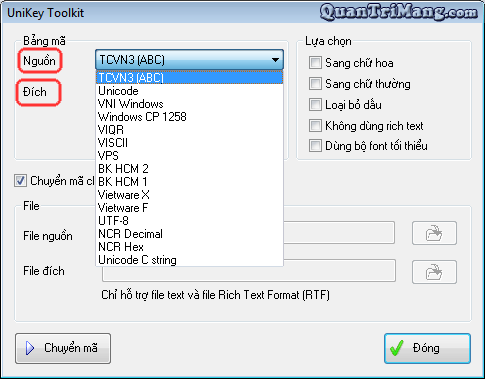
5. Tiếp theo, kích vào nút Chuyển mã trên cửa sổ Unikey Toolkit

Khi đó 1 hộp thoại thông báo bạn đã chuyển mã thành công.
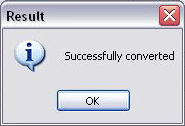
Nếu bạn chưa thực hiện Copy hoặc Cắt, thì sẽ xuất hiện cửa sổ:

6. Cuối cùng, hãy dán (nhấn Ctrl+V) nội dung văn bản vào file mới. Nội dung văn bản sau khi chuyển mã hiển thị như sau:

Với những tài liệu có bảng mã font Nguồn và bạn muốn chuyển đổi sang bảng mã font Đích như trên, bạn chỉ cần nhấn Ctrl+Shift+F9, và dán (Ctrl+V) vào file tài liệu là chuyển mã font thành công.
Đối với những font chữ tương ứng với bảng mã khác, bạn cũng có thể làm theo hướng dẫn trên để chuyển mã, việc quan trọng nhất là bạn xác định rõ font chữ dùng trong văn bản tương ứng với bảng mã nào và chuyển đổi sang loại font gì.
Ngoài ra, để nội dung văn bản không bị lỗi khi hiển thị trong các chương trình cài đặt trên máy tính do bị thiếu font, bạn có thể tìm kiếm và copy những font thiếu vào bộ Font của máy tính.
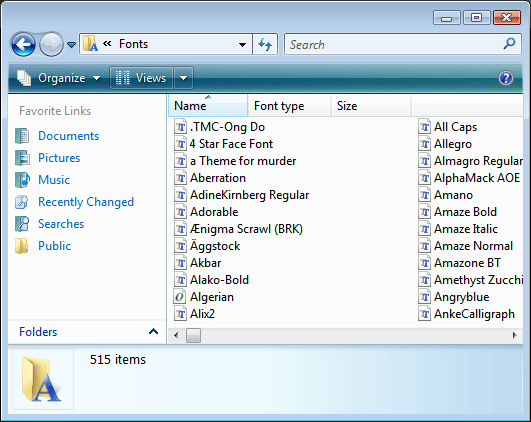
Tham khảo cách sữa lỗi font trực tuyến tại đây
https://luanvan.forumvi.com/t91-topic